ワープロソフトで暑中見舞いを作ってみよう
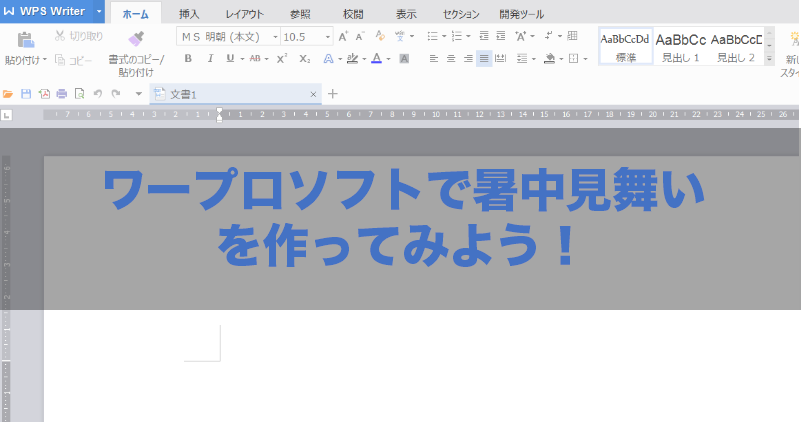
みなさんこんにちは!
普段、友達や知人と連絡をする際の手段は、メールですか、SNSですか?
最近ではこのどちらかを使って連絡する方も多いと思いますが、たまには「粋」にハガキで連絡してみませんか?
今回は、WPS Writer(ワープロソフト)を使用して、暑中見舞いを作成してみたので、その手順をご紹介いたします。
STEP.1 ページ設定
まずは、WPS Writerを起動して、ハガキサイズにページ設定をします。
① ツールバーの「レイアウト」タブを開きます。
② 「サイズ」をクリックし「はがき(99mm×147mm)」を選択
③ 「余白」をクリックし「狭い」を選択
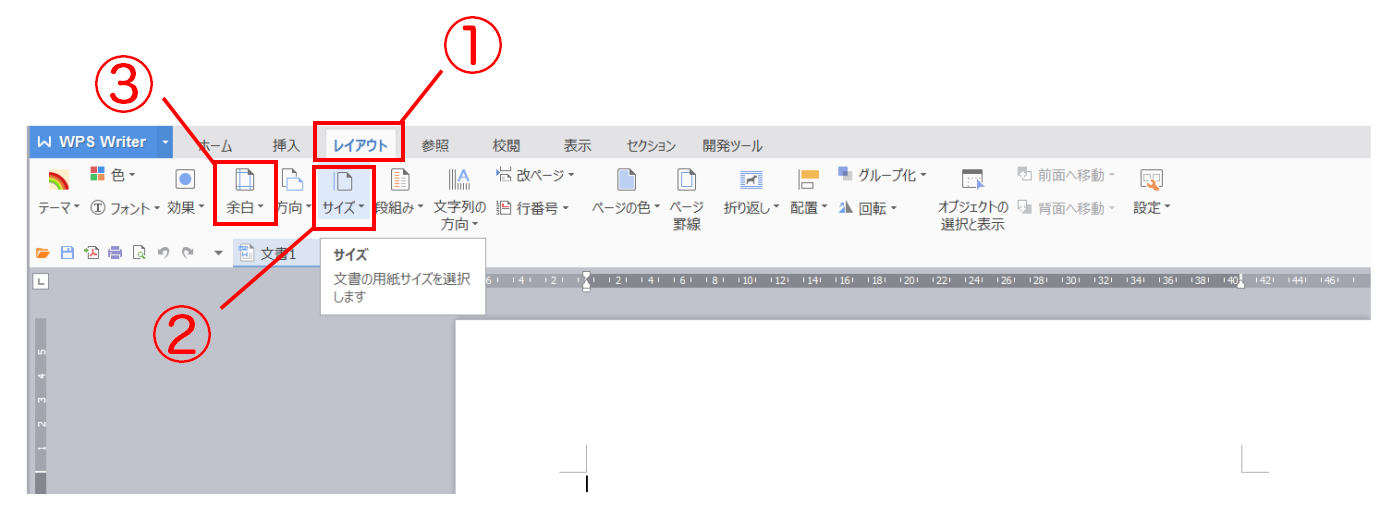
これだけで、ハガキサイズのページ設定は完了です。
Step.2 文章挿入
次にこのハガキに縦書きで文字を入れていきます。
① 「挿入」タブより「テキストボックス」→「縦」を選択
(▼をクリックすると、縦書き・横書きなどの設定が選択できます)
② 任意のところでクリックするとテキストボックスが挿入されます。
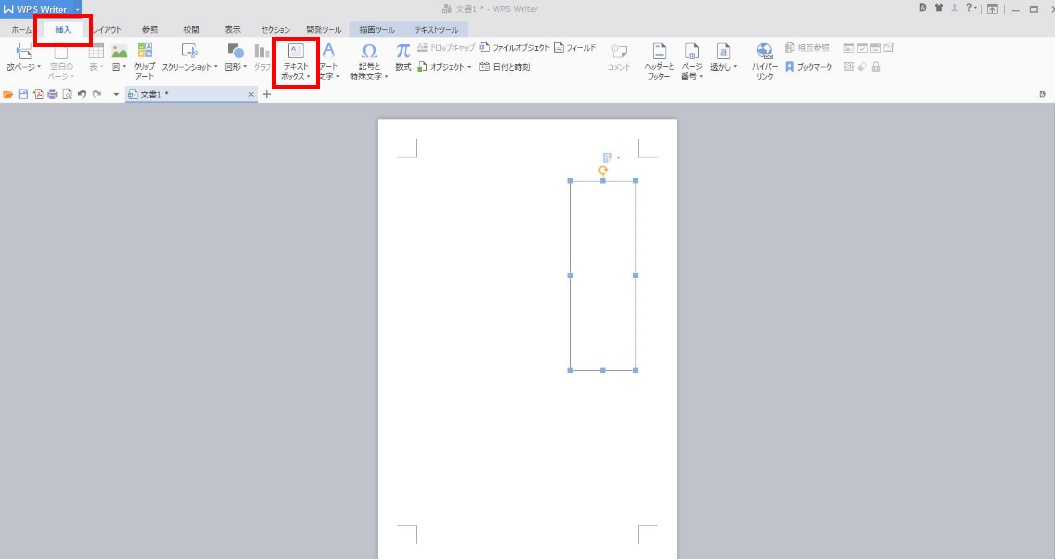
③ 「テキストボックス」内に文字を入力する
※「描画ツール」タブより「図形の外枠」→「線なし」、「図形の塗りつぶし」→「塗りつぶしなし」を選択すると囲いを消すことができます。
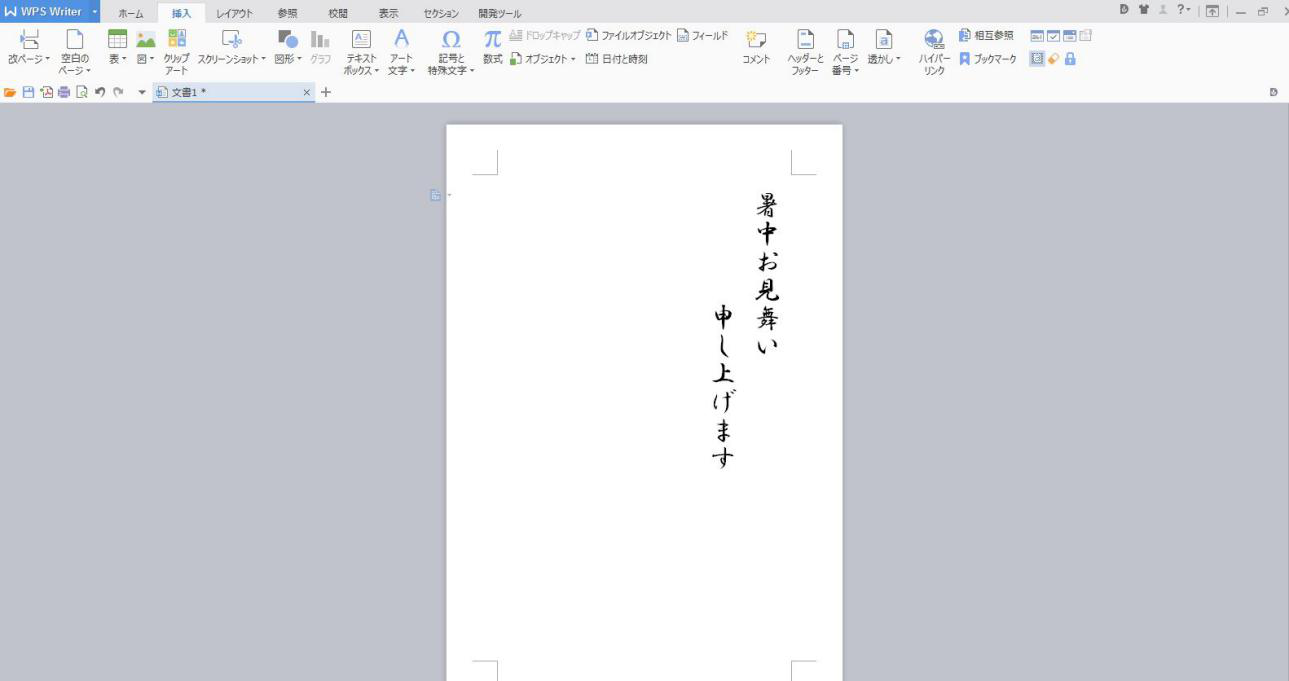
本文も同じ要領で追加していきます。
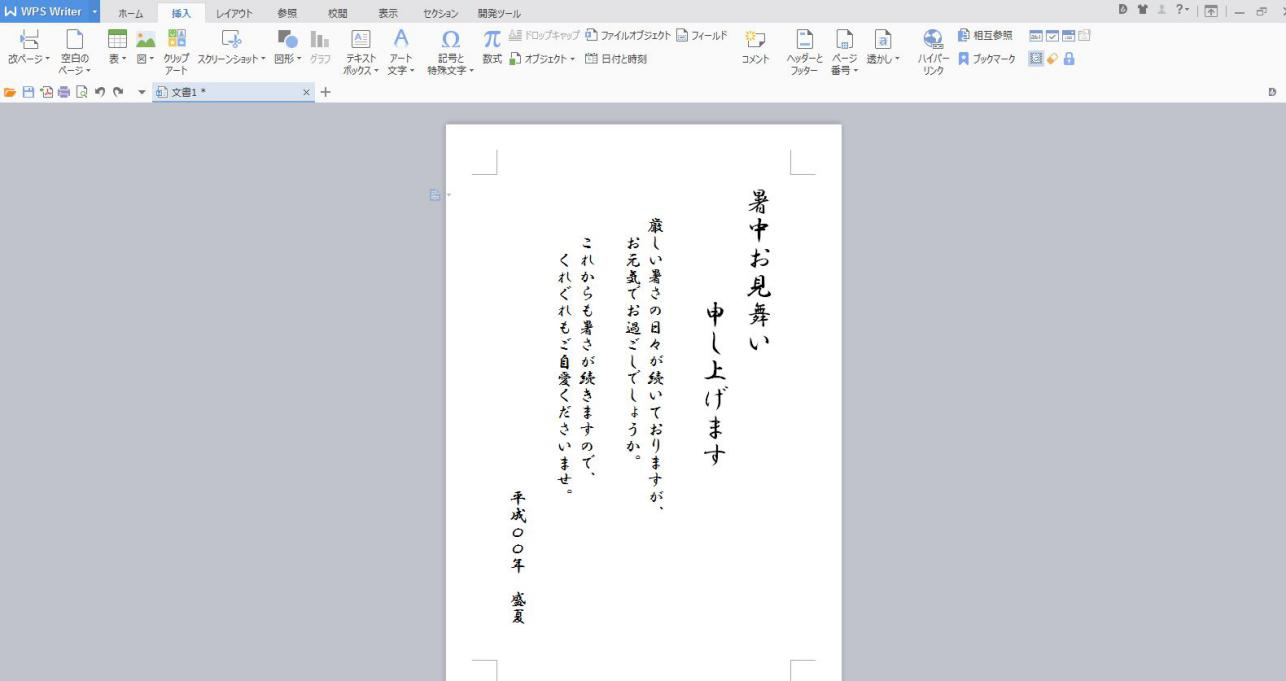
これで暑中見舞いの本文は完成となります。
しかし、このままでは味気ないのでStep.3で、デザインを追加しましょう。
Step.3 デザイン挿入
① 「挿入」タブより「クリップアート」を選択
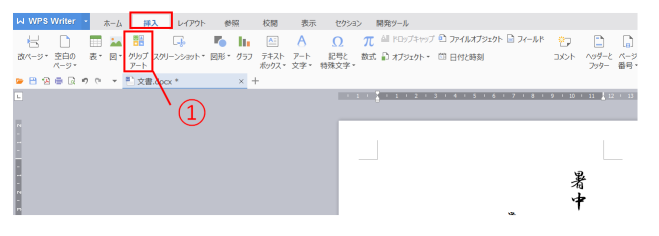
② 画面右側にクリップアート選択ウィンドウが開くので、任意のクリップアートを選択し、ダブルクリックすると画面上に挿入されます。
今回は、セミと蚊取り線香のクリップアートを挿入してみました。
※この時「クリップアート」が選択された状態で「図形ツール」より「折り返し」→「前面」を選択すると好きな位置にイラストが配置できます。
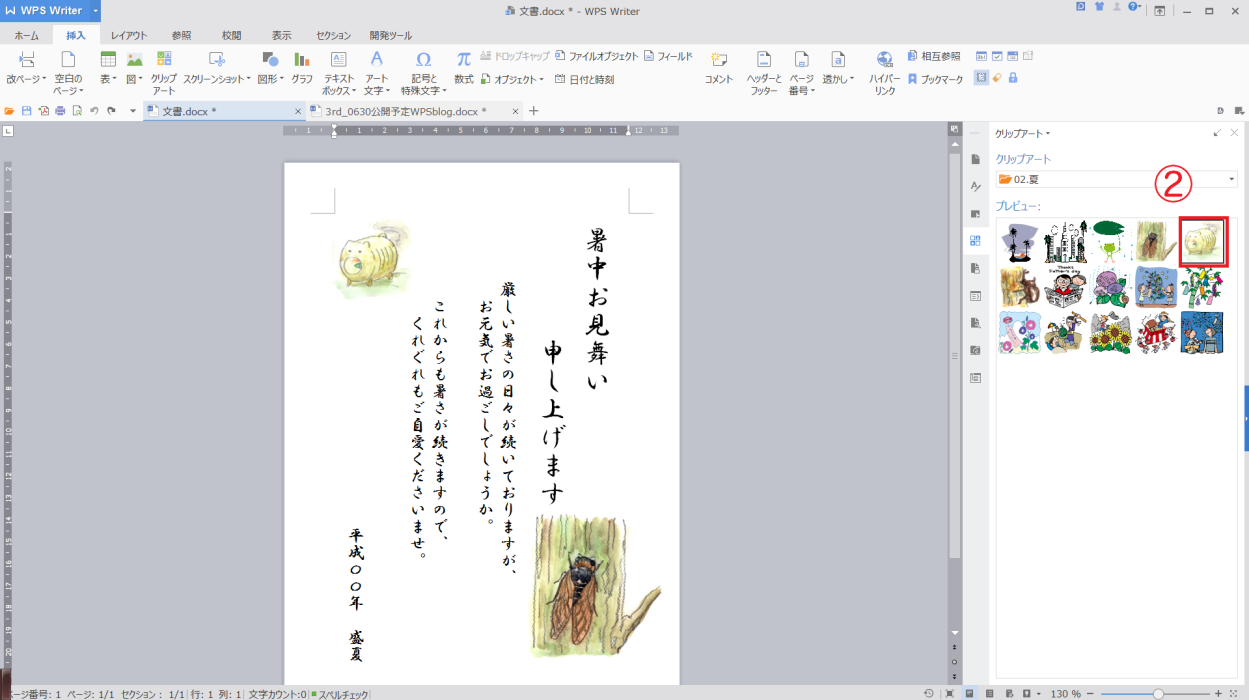
これをプリンターを使って実際のハガキ用紙に印刷すれば、暑中見舞いの完成です。
今回はクリップアートを用いてカンタンにハガキを作成しましたが、スマートフォンで撮影した写真を挿入したり、フォント(文字)を変えることで、よりオリジナリティのあるハガキにすることができます。

いかがでしたでしょうか?
字や絵が苦手な方でも、Officeソフトを使えば、きれいなハガキを作成することができます。
スマホやPCを使ってメールやSNSで手軽に連絡をとることが出来るようになり、ちょっとハガキを送ったり受け取る機会が減ってきてしまっているからこそ、ハガキが届くと受け取られる方の印象に強く残るかもしれませんね。
次回は、7月4日(火) 「表計算を活用!関数の使い方」を公開予定です。


